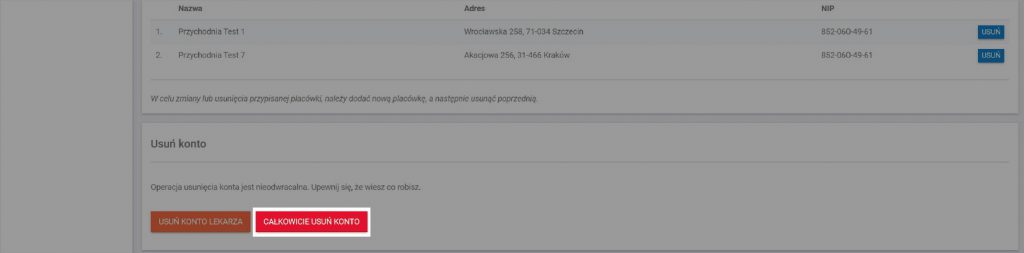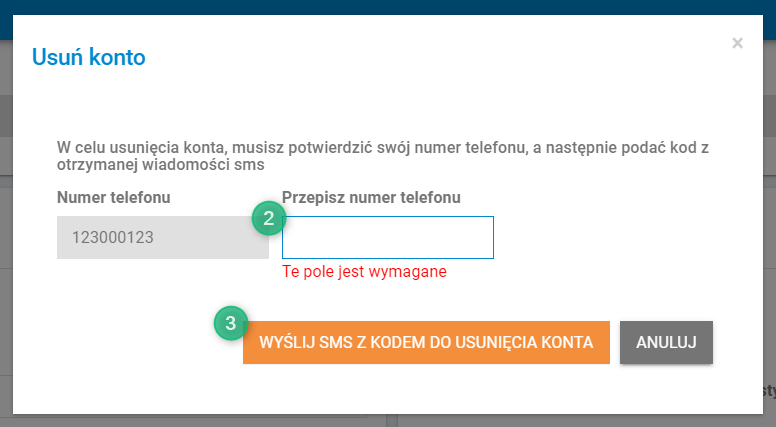INSTRUKCJA
PANEL LEKARZA
Ustawienia konta
Jeżeli chcesz zmienić swoje dane ustawione w trakcie rejestracji to kliknij w prawy górny róg (swoje imię i nazwisko). Z rozwiniętego menu wybierz „Ustawienia”. Otworzy się okno edycji danych użytkownika. Nie wszystkie dane mają możliwość edycji.
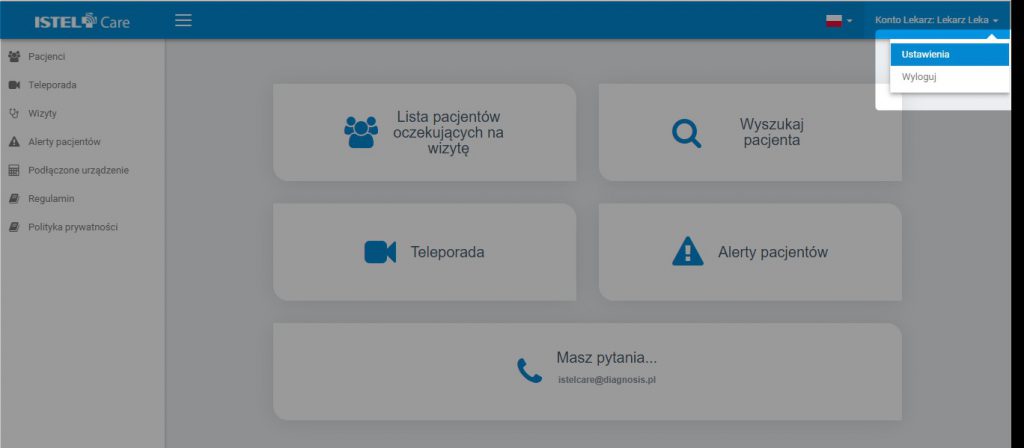
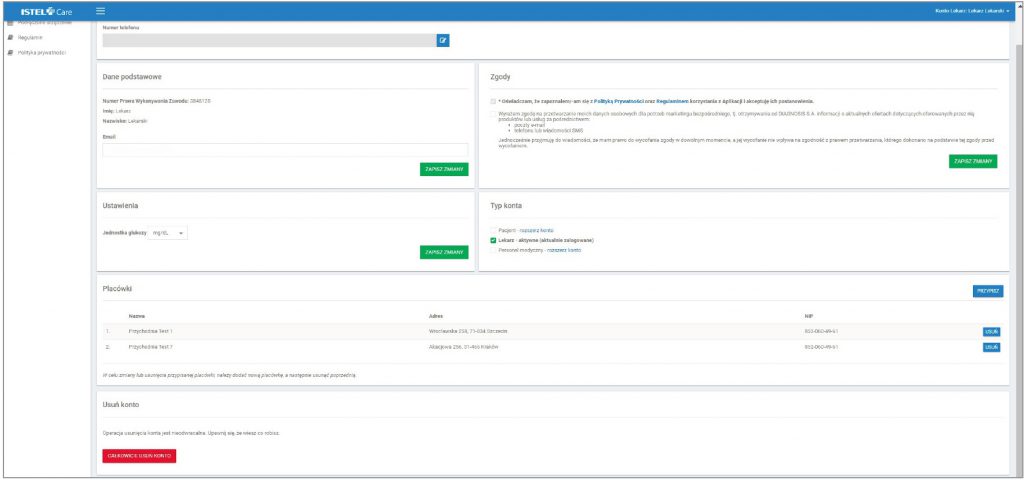
Numer telefonu
Przy zmianie telefonu poprosimy o weryfikację nowego numeru. Miej telefon z nowym numerem przy sobie, ponieważ wyślemy na niego SMS-a z kodem aktywacyjnym.
- Kliknij w ikonę Edycja przy aktualnym numerze telefonu
- Otworzy się okno zmiany numeru, gdzie należy wpisać nowy numer telefonu (Rys. Podaj nowy numer telefonu)
- Kliknij w przycisk „Wyślij SMS potwierdzający” – na nowy numer wyślemy SMS z autoryzacją
- Wpisz kod aktywacyjny (Rys. Wpisz kod aktywacyjny)
- Numer telefonu został zmieniony
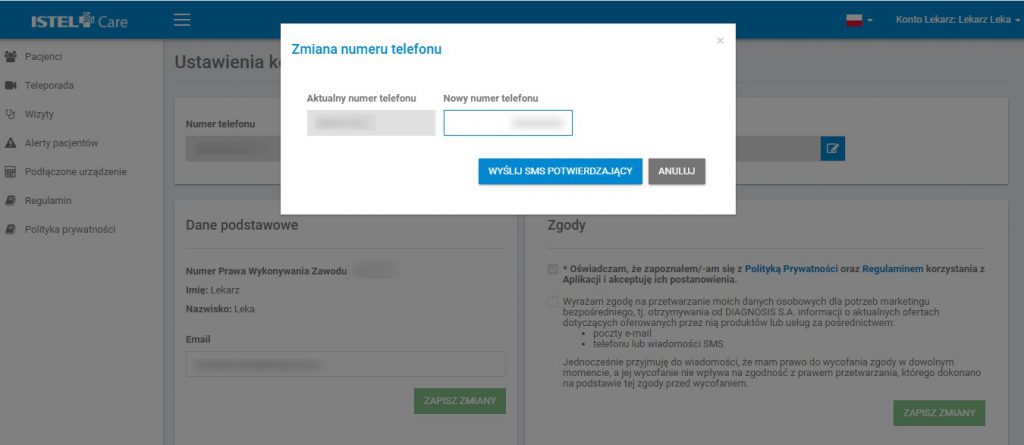
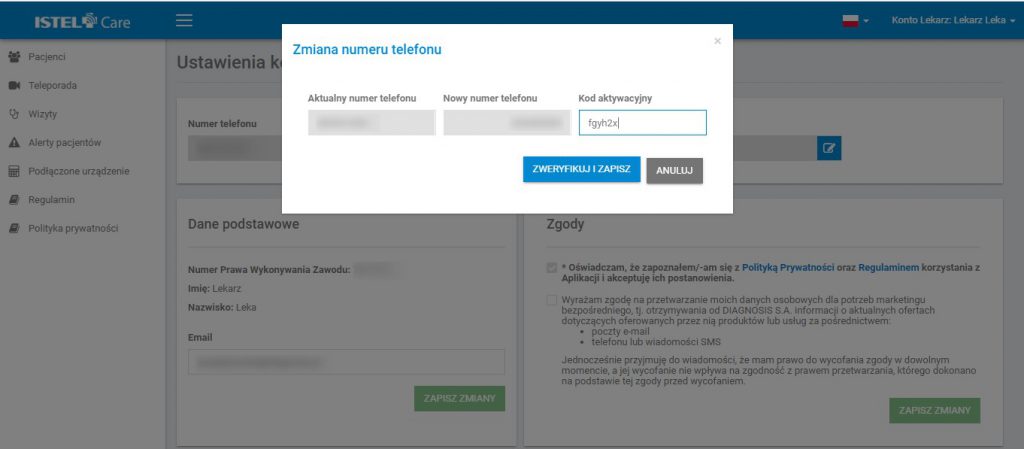
Dane podstawowe
Lekarz nie ma możliwości samodzielnej zmiany numeru PWZ, imienia i nazwiska. Jeżeli z jakiegoś powodu musisz edytować te dane skontaktuj się z nami pisząc wiadomość na adres istelcare@diagnosis.pl
Zgody
Użytkownik może zaznaczyć lub odznaczyć zgodę na przetwarzanie przez Diagnosis S.A. danych osobowych, a następnie kliknąć przycisk ZAPISZ ZMIANY.
Zgody, które są wymagane nie mogą zostać odznaczone
Ustawienia jednostki glukozy
Użytkownik może ustawić jednostkę glukozy: mg/dl lub mmol/L. Kliknięcie w przycisk ZAPISZ ZMIANY zapisuje wybrane ustawienia.
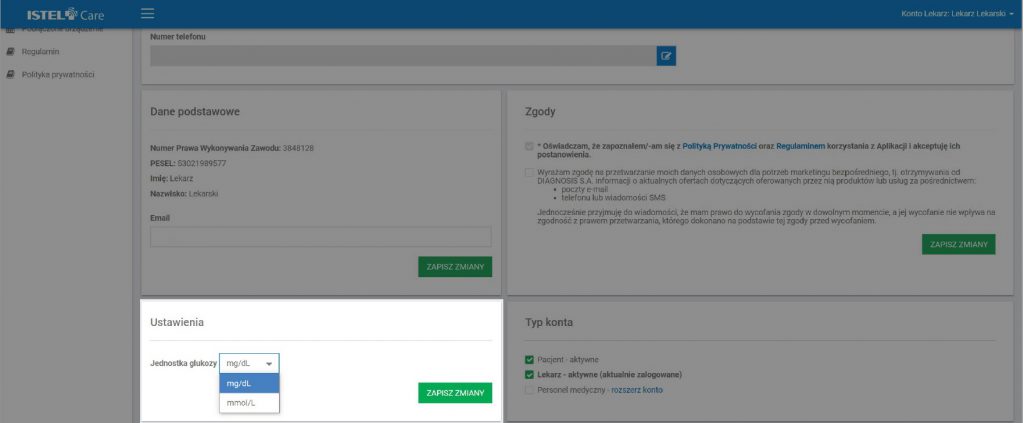
Typ konta
Lekarz może rozszerzyć swoje konto, o konto Pacjenta. Aby to zrobić, należy wybrać w ustawieniach opcję ROZSZERZ KONTO (patrz 1) przy wybranym typie konta. Pojawi się formularz, w którym należy uzupełnić brakujące dane, zaakceptować regulamin oraz kliknąć w przycisk ROZSZERZ KONTO (patrz 2)
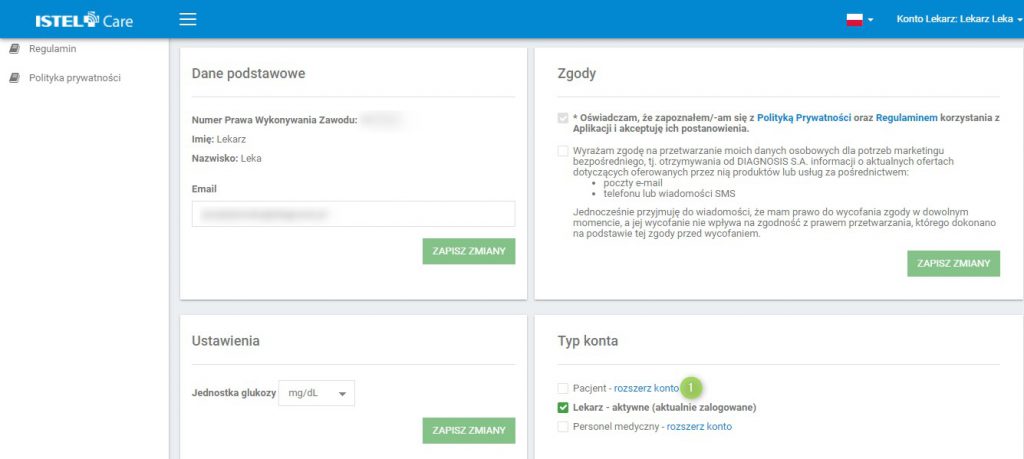
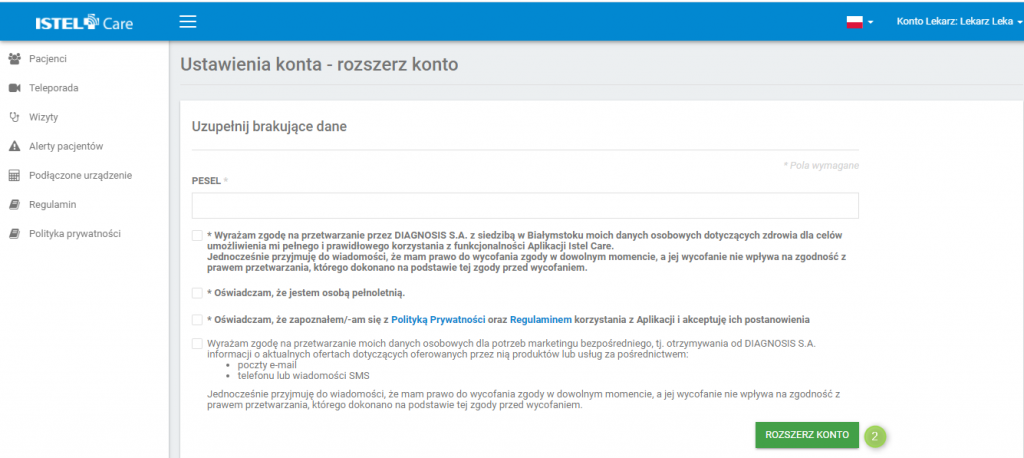
Placówki
Lekarz musi być przypisany przynajmniej do jednej placówki. Dzięki temu Pacjenci mają możliwość łatwiejszej identyfikacji Lekarza. W celu przypisania się do kolejnej placówki kliknij w przycisk PRZYPISZ. Pojawi okno wyszukiwania placówek po NIPie, Mieście lub Ulicy (wymagane jest uzupełnienie dwóch z trzech pól).
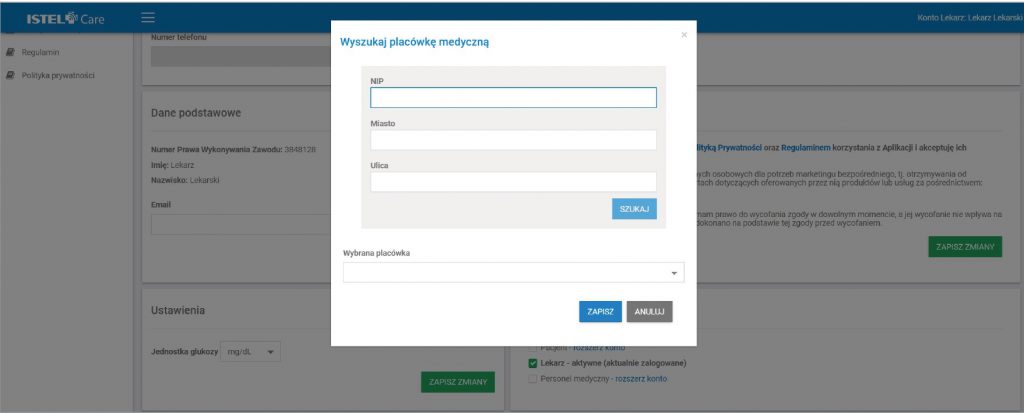
Jeżeli nie możesz znaleźć swojej Placówki skontaktuj się z Nami pisząc na istelcare@diagnosis.pl lub dzwoniąc pod numer 885 961 858 (pon-pt w godz. 8.00-16.00)
Usuwanie konta
Usunięcie konta wiąże się z trwałym skasowaniem danych Lekarza w systemie, jednak jego (pozbawione danych osobowych) interakcje z Pacjentami pozostaną – na kontach Pacjentów w dalszym ciągu będą widoczne informacje o archiwalnych wizytach u Lekarza oraz o pomiarach i notatkach przez niego wprowadzonych.
Aby usunąć konto Lekarza lub Personelu Medycznego należy:
• Kliknąć w pomarańczowy przycisk USUŃ KONTO LEKARZA lub USUŃ KONTO PERSONELU MEDYCZNEGO
• Pojawi się okno potwierdzenia numeru telefonu, w odpowiednim polu wpisz NUMER TELEFONU przypisany do konta (patrz 2)
• Po kliknięciu w przycisk WYŚLIJ SMS Z KODEM DO USUNIĘCIA KONTA pojawi się pole na wpisanie tego kodu (patrz 3)
• W tym samym czasie wyślemy wiadomość SMS Z KODEM do usunięcia konta
• Wpisz kod i potwierdź proces
• Twoje konto zostało trwale usunięte
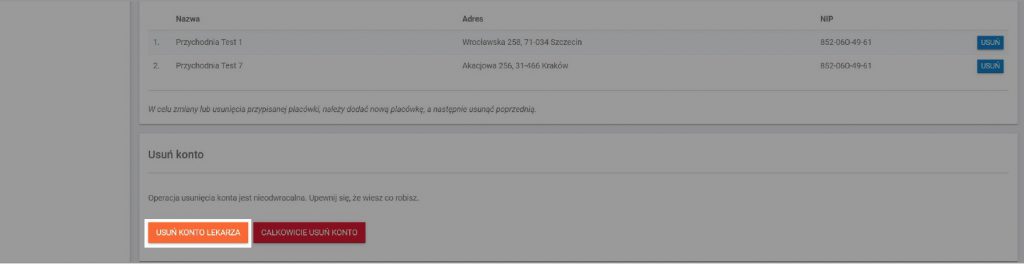
Aby usunąć wszystkie konta przypisane do danego użytkownika należy:
• Kliknąć w czerwony przycisk CAŁKOWICIE USUŃ KONTO
• Pojawi się okno potwierdzenia numeru telefonu, w odpowiednim polu wpisz NUMER TELEFONU przypisany do konta (patrz 2)
• Po kliknięciu w przycisk WYŚLIJ SMS Z KODEM DO USUNIĘCIA KONTA pojawi się pole na wpisanie tego kodu (patrz 3)
• W tym samym czasie wyślemy wiadomość SMS Z KODEM do usunięcia konta
• Wpisz kod i potwierdź proces
• Twoje konto zostało trwale usunięte